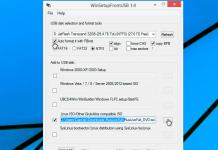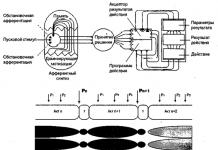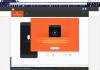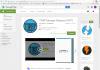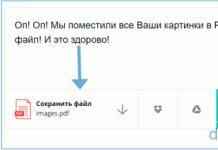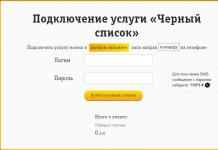Als u toevallig een bestand tegenkomt met de extensie XLS, kan dit het volgende betekenen:
- het resultaat van het Microsoft Excel-programma. Dit softwarehulpprogramma is een van de meest populaire tools voor het genereren van elektronische grafieken, diagrammen, tabellen met databases, formules en nog veel meer. Om informatie in het XLS-formaat op te slaan, worden spreadsheets gebruikt, waarbij cellen een reeks rijen en kolommen zijn waarin een grote verscheidenheid aan gegevenstypen kan worden geconcentreerd, waaronder tekst, numeriek, fractioneel en zelfs exponentieel.
Een apart programma-element van Excel is de Visual Basic-taal, waarmee u de oplossing van elementaire taken kunt optimaliseren, zoals het genereren van verschillende formulieren, het uitvoeren van wiskundige berekeningen, het plotten van functiegrafieken, enz.
Opgemerkt moet worden dat de XLS-extensie relevant was tot de versie van Excel-2007, de opvolger van dit formaat wordt beschouwd als *. .
Naast het opslaan van informatie in de vorm van spreadsheets, kan deze extensie met succes worden gebruikt om grafische typen objecten te ondersteunen, zoals geometrische vormen en afbeeldingen. De integratie van deze objecten wordt uitgevoerd via het gebruikersmenu van de applicatie.
- XLS-indeling gegenereerd door Microsoft Works (MW). Hoewel de applicatie momenteel niet meer wordt uitgebracht, zijn bestanden met de extensie XLS (MW) vrij vaak te zien. Sommige versies van dergelijke bestanden worden ondersteund door Microsoft Excel.
- SolidWorks computer-aided design (CAD)-sjabloon. Het zijn 2D of 3D driedimensionale modellen.
Programma's voor het maken, openen en bewerken van XLS
Afhankelijk van de uitvoering van het XLS-bestand, kan het worden geopend en bewerkt met behulp van verschillende softwarehulpprogramma's:
- Microsoft Excel, Excel Viewer, Corel WordPerfect Office X5, Nuance OmniPage, Gnumeric, PlanMaker Viewer, Ability Spreadsheet (.xls-bestand - spreadsheetgegevensbestand);
- CAD SolidWorks (XLS-bestand - een 3D grafisch model verkregen met dit systeem);
- office-editor of Microsoft Excel (XLS-bestand - een verouderd formaat gegenereerd met MW Home Office);
Als het besturingssysteem een foutmelding geeft bij het afspelen van het formaat, kunnen we een voor de hand liggend feit stellen: er wordt geprobeerd een XLS-bestand te openen met een onjuiste toepassing.
Converteer XLS naar andere formaten
Het meest populaire hulpprogramma voor het converteren van XLS is Microsoft Excel. Met behulp van dit softwarepakket zijn conversies naar en vele andere formaten voor gegevensopslag mogelijk.
Het is ook mogelijk om te converteren naar de volgende extensies.
Het meest voorkomende probleem waardoor gebruikers dit bestand niet kunnen openen, is een onjuist toegewezen programma. Om dit in Windows op te lossen, moet u met de rechtermuisknop op het bestand klikken, in het contextmenu de muis over het item "Openen met" bewegen en het item "Kies een programma ..." selecteren in het vervolgkeuzemenu . Als gevolg hiervan ziet u een lijst met geïnstalleerde programma's op uw computer en kunt u de juiste selecteren. We raden ook aan om het vakje naast "Gebruik deze app voor alle XLS-bestanden" aan te vinken.
Een ander probleem dat onze gebruikers ook vaak tegenkomen, is dat het XLS-bestand beschadigd is. Deze situatie kan zich in veel gevallen voordoen. Bijvoorbeeld: het bestand is niet volledig gedownload als gevolg van een serverfout, het bestand was aanvankelijk beschadigd, enz. Gebruik een van de volgende aanbevelingen om dit probleem op te lossen:
- Probeer het gewenste bestand in een andere bron op internet te vinden. Misschien heb je het geluk een betere versie te vinden. Google-zoekvoorbeeld: "File filetype:XLS" . Vervang gewoon het woord "bestand" door de gewenste naam;
- Vraag om u het originele bestand opnieuw te sturen, het kan tijdens de overdracht beschadigd zijn geraakt;
Werkende Excel kun je gratis via een directe link in het Russisch downloaden naar je computer onder Windows 7, 8, 10. Excel leent zich uitstekend voor het maken van diverse tabellen.
Microsoft Excel- een programma ontwikkeld en voortdurend bijgewerkt door Microsoft voor de ontwikkeling en verdere opmaak van verschillende tabellen. De meegeleverde software biedt de gebruiker de mogelijkheid om zijn eigen berekeningen, projecten vanaf nul te maken, volgens bestaande sjablonen die in het programma zijn ingebed, om tijd te besparen. Dankzij dergelijke mogelijkheden om een groot aantal formaten te ondersteunen, hoeft u geen applicaties te downloaden om de gemaakte tabellen te converteren, aangezien Excel gratis werkt met formaten: xls, xllsx, xslm, csv en xml.
Download Excel gratis voor Windows 7, 8, 10 in het russisch
Het programma is niet beperkt tot boekhoudkundige behoeften en "chips" alleen, studenten moeten mogelijk Excel gratis downloaden voor hun specialiteit, verschillende internetgebruikers om hun statistieken, hun tabellen en andere analysebestanden te maken. Excel helpt de gebruiker om verschillende soorten financiële berekeningen te maken, zelfs taken op te lossen die de kracht van een gewoon persoon te boven gaan, technische problemen op te lossen en onafhankelijke statische analyses uit te voeren.

Enkele kenmerken van Excel:
1. Door informatie te filteren, wordt de laadtijd van grote en omvangrijke tabellen en grafieken verkort, wat de responstijd van het programma aanzienlijk verkort.
2. Power Pivot - een technologie waarmee u informatie uit verschillende bronnen kunt integreren. De hoeveelheid van deze informatie heeft geen invloed op het gemak en de kwaliteit van het beheer van tabellen en formaten.
3. Het uiterlijk van het werkblad kan met een paar klikken globaal worden gewijzigd. De belangrijkste tools zijn duidelijk zichtbaar: een sjabloonbibliotheek, opties voor het opmaken van velden, pagina-ontwerpsjablonen en meer.
4. Met Excel kunt u databases (databases) maken en de relatie ertussen en blokken configureren met informatie uit de database.
5. Informatie wordt zo eenvoudig mogelijk weergegeven. Het programma ondersteunt de automatische compilatie van verschillende schema's om ermee te werken. Het werk kan worden begeleid door een speciale assistent in het programma zelf, of met de hand.
6. Excel-spreadsheets kregen de mogelijkheid van directe integratie van MS Excel naar en MS.
De interface in het nieuwe Excel blijft bij elke nieuwe update vrijwel hetzelfde, alleen de shell verandert, de locatie van de tools en functies worden toegevoegd. Door Excel te downloaden, krijgt u de mogelijkheid om niet alleen te communiceren met tabellen die in één versie van het programma zijn gemaakt, maar ook in alle andere.
| Standaard installateur |
Gratis! | ||||
|---|---|---|---|---|---|
| rekening | Officiële verspreiding van Excel | rekening | |||
| dichtbij | Stille installatie zonder dialoogvensters | rekening | |||
| dichtbij | Aanbevelingen voor het installeren van de benodigde programma's | rekening | |||
| dichtbij | Batchinstallatie van meerdere programma's | rekening | |||
Op dit moment is de Microsoft Office-suite met programma's de meest populaire en meest gevraagde reeks applicaties. Desalniettemin stellen veel gebruikers, vooral degenen die net kennis maken met een computer, zichzelf vaak de vraag: met welk programma moeten bestanden worden geopend met de extensie xls? Om te beginnen merken we op dat dit formaat rechtstreeks is geïntroduceerd door Microsoft Office, dat dit document gebruikt om Excel-spreadsheetbestanden op te slaan. Als u zo'n bestand downloadt en opent, vindt u hier tabellen, grafieken, grafieken, formules en andere wiskundige elementen die zijn ontworpen om u te helpen bij omslachtige berekeningen.
Als je een programma moet downloaden om xls-bestanden te lezen, dan denk je natuurlijk meteen aan Microsoft Excel. Dit is niet verrassend, omdat het formaat eigen is aan de software, dus het lezen ervan zal geen problemen opleveren. Problemen kunnen echter worden veroorzaakt door het Excel-programma zelf, omdat het wordt betaald. Daarom is het nodig om naar een alternatieve oplossing te zoeken waarmee xls-bestanden kunnen worden bekeken en bewerkt. U bent Calc van de OpenOffice.org-kantoorsuite, een concurrent van Microsoft Office. In tegenstelling tot zijn eminente concurrent wordt het hulpprogramma gratis verspreid. Het zal dus heel gemakkelijk zijn om dit hulpprogramma te downloaden voor het lezen van documenten in xls-formaat.
De interface van het programma doet in veel opzichten denken aan Excel, gebruikers hebben ook toegang tot alle belangrijke functies en opties van de software. Tabellen maken met een willekeurig aantal rijen en kolommen, functies gebruiken voor berekeningen en berekeningen, grafieken en diagrammen maken - het uitvoeren van al deze en vele andere taken kost u niet veel tijd. Applicatiebeheer wordt vergemakkelijkt door de toegankelijke en gebruiksvriendelijke interface. Dus als u een programma van hoge kwaliteit nodig hebt om dergelijke bestanden te lezen, probeer dan Calc te downloaden - de software is hiervoor ideaal.

Download gratis slx-bestandslezer Excel Viewer
Een ander goed gratis hulpprogramma dat u naar uw computer kunt downloaden, heeft een veelzeggende naam: Excel Viewer. De grootte van de applicatie is erg klein in vergelijking met Excel of Calk, het is niet groter dan 70 MB. Een van de belangrijkste positieve eigenschappen en voordelen van het hulpprogramma zijn gratis distributie, ondersteuning voor de Russische taal, lezen en bewerken van xls-bestanden, evenals indrukwekkende functionaliteit. Uiteraard wordt het Excel Viewer-programma voortdurend bijgewerkt, dus het herkennen en openen van Excel-documenten van de nieuwste versies is niet moeilijk voor de software.Microsoft Office 2010 bevat programma's als Word, Excel, PowerPoint, Outlook en een aantal andere handige kantoortoepassingen voor op je computer.


U kunt Office 2010, 2016 (365), 2019 en 2007 op veel manieren gratis downloaden:
- Download het archief, dat bestanden bevat voor alle nieuwste versies van Microsoft Office. Details en link hieronder.
- Download een volwaardig werkend programma met een proefperiode van maar liefst 1 jaar!
- Installeer een proefversie voor 30 dagen en activeer met een licentiesleutel.
- Download een willekeurige torrent-downloader, zoals uTorrent Pro met zoeken of MediaGet, en gebruik deze om het vereiste Office te vinden en te installeren.
Download Office 2010 gratis zonder registratie - optie nummer 1 (archief)
Download het zip-archief dat verschillende bestanden bevat waarmee u de volledig Russisch geactiveerde versie van Office 2010 kunt downloaden en installeren.
Veelgestelde vragen en antwoorden:
- Waarom zulke moeilijkheden? Waarom geef je niet gewoon een directe downloadlink?
Als de bovenstaande methode moeilijk is of hieronder niet werkt, kunt u andere opties gebruiken.
Download Office met een licentie-activeringssleutel voor een jaar
Microsoft heeft de officiële toegang tot de proefversie voor een heel jaar geopend! Je kunt het gratis en vooral legaal gebruiken, omdat. een licentiesleutel wordt uitgegeven. Voor deze:
- Ga naar en doorloop een eenvoudige en gratis registratie.
- Nadat een brief naar het opgegeven e-mailadres is verzonden, klikt u op de knop Vandaag inwisselen.
- Volg dan alle stappen en ontvang een code om het programma een jaar lang te gebruiken.
Met deze methode kunt u het volledige Office-pakket voor Windows 10 OS gratis downloaden in het Russisch en zonder te registreren op de officiële website.
Download Office 2010 met activering via sleutels - optie nummer 2
Onderstaande methodes beschrijven hoe u OFFICIEEL een licentie kunt verkrijgen via internet, telefoon etc.
- Volg de link om u te registreren en de proefversie van Office 2010 (of een andere versie) te downloaden. Belangrijk! Vergeet bij het toevoegen van een bankkaart tijdens de registratie niet deze los te koppelen na een succesvolle activering van Microsoft Office.
- Nadat u de registratie hebt voltooid en de proefversie hebt geïnstalleerd, gaat u naar de sectie: sleutelactivering.
Belangrijkste functies en pakketinhoud van Microsoft Office 2010
Deze montage voor thuis en op het werk is de meest gebruikelijke configuratie, de interface is volledig in het Russisch, het hulpprogramma combineert de snelheid, betrouwbaarheid en modern design van alle programma's. Net als alle eerdere builds is het volledig compatibel met Windows 7, 8 en 10 en werkt het ook correct op oudere edities van dit besturingssysteem.
De volgende componenten kunnen worden geïnstalleerd:
- uitblinken
- woord;
- toegang;
- vooruitzicht;
- Power Point;
- een notitie.
Office 2010 is onherkenbaar bijgewerkt, de interface is veel veranderd. Het is stabieler geworden dan zijn voorgangers, er zijn nieuwe en handige modules, macro's, plug-ins en enkele elementen voor uitgebreide bescherming en ondersteuning verschenen. Goed geoptimaliseerd, verbruikt een minimum aan computersysteembronnen, de hoofddownload van het pakket vindt plaats via een online server.